Versões comparadas
Chave
- Esta linha foi adicionada.
- Esta linha foi removida.
- A formatação mudou.
O Dicionário de Dados é onde podemos configurar os campos das informações dos produtos que aparecem na tabela de produtos da tela inicial, e no formulário de cadastro.
Para editar as configurações de um campo siga os passos a seguir:
Passo 1
: Acesse as configurações do dicionário clicando no ícone da "Engrenagem" que fica na barra superior à direita e vai na opção "Dicionário de dados".
 Image Added
Image Added
Passo 2: Dentro da janela do Dicionário de Dados, seleciona o campo ao qual deseja configurar e clique na opção "Editar".
 Image Added
Image Added
Passo 3: Dentro da tela de edição é possível alterar algumas propriedades do campo como:
- Grupo do campo*: Selecione um grupo existente onde este campo será alocado ou crie um novo grupo para ele.
- Seção: Selecione uma seção existente para o grupo selecionado anteriormente ou crie uma nova seção para este campo.
- Ordem*: Defina a posição deste campo dentro do grupo/seção selecionada. Por exemplo, ao colocar "1", o campo será o primeiro do grupo.
- Tipo de letra*: Selecione o tipo de letra a ser utilizado para este campo.
- Valor default: Preencha com o valor padrão que o campo terá ao iniciar um novo cadastro.
- Código Permissão editar: Selecione um código de permissão para que usuários sem essa permissão não possam editar o campo.
- Ajuda*: Defina um texto descritivo que será apresentado quando o usuário passar o mouse sobre o campo para auxiliá-lo no preenchimento.
- Executar ação: Caso necessário, selecione uma opção para que o campo execute uma ação específica durante o uso no cadastro.
- Código do rótulo: Adicione um rótulo para este campo, se necessário. Para entender o funcionamento do rótulo, clique aqui.
- Editável*: Marque "Sim" para permitir que o campo seja preenchido ou "Não" para impedir o preenchimento durante o cadastro e edição do produto.
- Obrigatório*: Marque "Sim" para tornar o preenchimento deste campo obrigatório durante o cadastro e edição do produto, ou "Não" para torná-lo opcional.
- Auto-Gerar*: Marque "Sim" se o campo tiver uma fórmula de auto-geração definida; caso contrário, marque "Não".
- Gerar log*: Marque "Sim" para que sempre que este campo for usado ou editado, um log da alteração de valor seja gerado, ou "Não" para não gerar log.
- Visível no filtro*: Marque "Sim" para que este campo seja exibido na lista de campos do filtro avançado, ou "Não" para não exibi-lo.
- Visível no resultado*: Marque "Sim" para que o campo seja exibido na tabela da tela inicial, ou "Não" para que ele fique oculto.
 Image Added
Image Added
Passo 4: Após finalizar as alterações clique em "Salvar" e a tela de conclusão será exibida. Image Added
Image Added
Lorem ipsum dolor sit amet, consectetur adipiscing elit, sed do eiusmod tempor incididunt ut labore et dolore magna aliqua. Ut enim ad minim veniam, quis nostrud exercitation ullamco laboris nisi ut aliquip ex ea commodo consequat. Duis aute irure dolor in reprehenderit in voluptate velit esse cillum dolore eu fugiat nulla pariatur. Excepteur sint occaecat cupidatat non proident, sunt in culpa qui officia deserunt mollit anim id est laborum.
 Image Removed
Image Removed
2
Lorem ipsum dolor sit amet, consectetur adipiscing elit, sed do eiusmod tempor incididunt ut labore et dolore magna aliqua. Ut enim ad minim veniam, quis nostrud exercitation ullamco laboris nisi ut aliquip ex ea commodo consequat. Duis aute irure dolor in reprehenderit in voluptate velit esse cillum dolore eu fugiat nulla pariatur. Excepteur sint occaecat cupidatat non proident, sunt in culpa qui officia deserunt mollit anim id est laborum.
 Image Removed
Image Removed
1.
Lorem ipsum dolor sit amet, consectetur adipiscing elit, sed do eiusmod tempor incididunt ut labore et dolore magna aliqua. Ut enim ad minim veniam, quis nostrud exercitation ullamco laboris nisi ut aliquip ex ea commodo consequat. Duis aute irure dolor in reprehenderit in voluptate velit esse cillum dolore eu fugiat nulla pariatur. Excepteur sint occaecat cupidatat non proident, sunt in culpa qui officia deserunt mollit anim id est laborum.
 Image Removed
Image Removed
1.
Lorem ipsum dolor sit amet, consectetur adipiscing elit, sed do eiusmod tempor incididunt ut labore et dolore magna aliqua. Ut enim ad minim veniam, quis nostrud exercitation ullamco laboris nisi ut aliquip ex ea commodo consequat. Duis aute irure dolor in reprehenderit in voluptate velit esse cillum dolore eu fugiat nulla pariatur. Excepteur sint occaecat cupidatat non proident, sunt in culpa qui officia deserunt mollit anim id est laborum.
 Image Removed
Image Removed
1.
Lorem ipsum dolor sit amet, consectetur adipiscing elit, sed do eiusmod tempor incididunt ut labore et dolore magna aliqua. Ut enim ad minim veniam, quis nostrud exercitation ullamco laboris nisi ut aliquip ex ea commodo consequat. Duis aute irure dolor in reprehenderit in voluptate velit esse cillum dolore eu fugiat nulla pariatur. Excepteur sint occaecat cupidatat non proident, sunt in culpa qui officia deserunt mollit anim id est laborum.
 Image Removed
Image Removed
Lorem ipsum dolor sit amet, consectetur adipiscing elit, sed do eiusmod tempor incididunt ut labore et dolore magna aliqua. Ut enim ad minim veniam, quis nostrud exercitation ullamco laboris nisi ut aliquip ex ea commodo consequat. Duis aute irure dolor in reprehenderit in voluptate velit esse cillum dolore eu fugiat nulla pariatur. Excepteur sint occaecat cupidatat non proident, sunt in culpa qui officia deserunt mollit anim id est laborum.